无法进入路由器192.168.1.1的故障解决方法
最新整理192.168.1.1页面输入admin登陆不进去怎么办
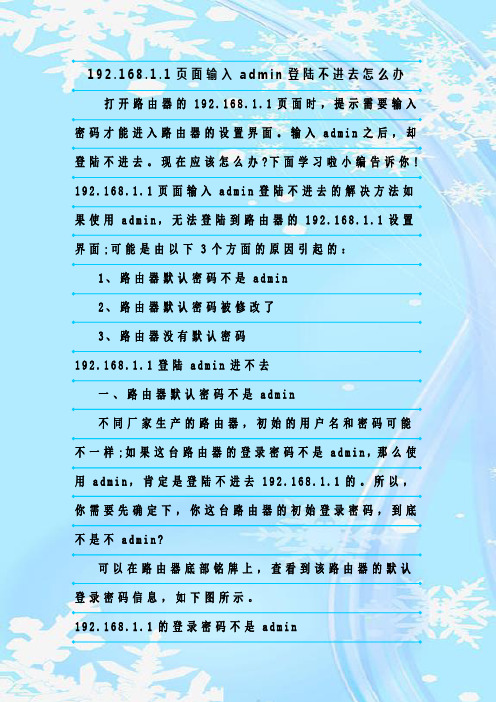
192.168.1.1页面输入a d m i n登陆不进去怎么办打开路由器的192.168.1.1页面时,提示需要输入密码才能进入路由器的设置界面。
输入a d m i n之后,却登陆不进去。
现在应该怎么办?下面学习啦小编告诉你! 192.168.1.1页面输入a d m i n登陆不进去的解决方法如果使用a d m i n,无法登陆到路由器的192.168.1.1设置界面;可能是由以下3个方面的原因引起的:1、路由器默认密码不是a d m i n2、路由器默认密码被修改了3、路由器没有默认密码192.168.1.1登陆a d m i n进不去一、路由器默认密码不是a d m i n不同厂家生产的路由器,初始的用户名和密码可能不一样;如果这台路由器的登录密码不是a d m i n,那么使用a d m i n,肯定是登陆不进去192.168.1.1的。
所以,你需要先确定下,你这台路由器的初始登录密码,到底不是不a d m i n?可以在路由器底部铭牌上,查看到该路由器的默认登录密码信息,如下图所示。
192.168.1.1的登录密码不是a d m i n二、路由器默认密码被修改了如果你路由器底部铭牌中给出的登录密码是a d m i n,但是现在用a d m i n又登陆不进去192.168.1.1;那么很有可能是这台路由器的登录密码被修改了,所以用默认的a d m i n,登陆不进去192.168.1.1了。
这时候唯一的解决办法是:把这台路由器恢复出厂设置。
恢复出厂设置之后,再次打开192.168.1.1登陆页面时,就可以使用a d m i n登陆进去了。
三、路由器没有默认密码了目前几乎所有路由器厂家生产的路由器,都取消了默认登陆密码。
在路由器底部铭牌中,并没有给出默认密码信息,如下图所示。
新款路由器没有默认密码新款路由器没有默认密码这些类型的路由器,登录密码是第一次设置这台路由器时,用户自己设置的一个密码。
输入192.168.1.1进不去路由器设置界面怎么办

输入192.168.1.1进不去路由器设置界面怎么办设置路由器时,按照说明书要求在浏览器中输入192.168.1.1,进不去路由器设置界面,下面是店铺给大家整理的一些有关输入192.168.1.1进不去路由器设置界面的解决方法,希望对大家有帮助!输入192.168.1.1进不去路由器设置界面的解决方法一、路由器连接错误路由器的连接原则:路由器上的WAN口只能用来连接宽带网线、猫、光猫;路由器上的LAN(1、2、3、4)口是用来连接电脑的。
1、电话线上网:请准备2根较短的网线,一根网线用来连接ADSL Modem(猫)与路由器的WAN接口;另一根网线用来连接路由器上LAN(1/2/3/4)口中的任意一个与计算机。
电话线接入时,路由器正确连接方式2、光钎上网:请准备2根网线,一根网线用来连接光猫与路由器的WAN接口;另一根网线用来连接腾达路由器上路由器上LAN(1/2/3/4)口中的任意一个与计算机。
光钎接入时,路由器正确连接方式3、网线入户上网:请准备1根网线,先把宽带运营商提供的入户网线插在路由器的WAN接口;再把自己准备的网线,一头连接计算机,另一头连接到路由器上LAN(1/2/3/4)口中的任意一个。
网线入户接入时,路由器正确连接方式温馨提示:(1)、按照上诉方式完成路由器的安装后,电脑暂时就不能上网了,当路由器完成上网设置后,电脑自动就可以上网了,不需要使用电脑上的“宽带连接”来拨号上网了。
(2)、很多新手用户,经常问到这样连接后,电脑都没网了,怎么设置路由器呢?设置路由器的时候是不需要电脑能够上网的,只要用网线连接电脑与路由器的LAN口就可以设置的,请各位新手用户了解。
(3)、无线路由器安装成功后,设备上的SYS指示灯会闪烁,WAN 接口会常亮或者闪烁,1/2/3/4口中与电脑相连的端口常亮或闪烁。
如果相应的指示灯未亮或者闪烁,请检查电源是否插上、接口是否连接正确、网线是否有问题。
二、电脑IP地址设置问题在设置路由器之前,需要先把电脑上的IP地址设置为自动获得(动态IP),如下图所示。
路由器管理界面进不去怎么办

路由器管理界面进不去怎么办路由器管理界面进不去怎么办我们有时候发现电脑路由器登陆不了了,输入路由器的地址192.168.1.1无法访问,而是出现了域名解析错误(错误代码:105)这时候我们应该怎么办呢?根据小编的长期经验,分析一下导致192.168.1.1路由器设置界面进不去,主要由以下几种原因:●路由器安装连接不正确;●电脑本地IP设置不正确;●路由器登陆设置界面192.168.1.1地址不正确;通常来说,192.168.1.1路由器设置界面进不去,是以上三种原因造成的,我们一一排查即可,下面是192.168.1.1路由器设置界面进不去解决办法。
一、首先检查无线路由器的安装路由器安装与连接的线路并不多,主要需要注意:首先检查路由器是否正常工作(看指示灯是否亮),路由器接口连接是否正常。
其中路由器WAN端口是用来和猫或者外部光纤宽带连接的,而路由器的LAN端口是用来与电脑连接的,如下图所示。
如果使用的是无线网络,请检查一下笔记本电脑是否连接上了路由器的无线网络,只要笔记本连接上了无线路由器网络,才可以打开192.168.1.1设置界面。
二、将本地IP设置为自动获取如果路由器安装与连接正常,并连接好电源,路由器在正常工作状态下,192.168.1.1设置界面进不去,那么检查一下是否之前设置电脑本地IP,将本地IP地址改成自动或许即可,具体设置方面如下。
1、进入电脑【控制面板】-【网络连接】,然后在已经连接的网络上,点击鼠标右键,在弹出的菜单中,点击打开【属性】,如下图所示。
2、在打开的网络属性中,选中【Internet协议版本4(TCP/IPv4)】,然后再点击方面的【属性】,如下图所示。
3、如果此前设置过本地IP地址和DNS,这里把它们全部改成为【自动获取】,完成后点击底部的【确定】保存即可,如下图所示。
有时候由于本地IP地址设置的`不够规范,会导致无法打开路由器设置登陆界面,将本地IP和DNS地址改成自动获取即可解决。
为什么路由器设置地址192.168.1.1打不开?
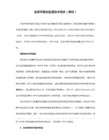
如果路由器设置成其他的IP就无法通过192.168.1.1打开设置页面了。
路由器192.168.1.1打不开你可以恢复出厂默认
192.168.1.1打不开的问题依然没有解决,你可以通过由上的一个小孔,用大头针按一下时面的小按键,初始化恢复出厂默认设置。
任何路由器都有一个初始化恢复出厂默认设置的按钮,这个按钮一般再路由器的正侧面有个比较小的孔,用曲别针按下3秒钟松开,就可用恢复出厂默认设置。然后再重新设置路由器,其他什么都不要动按照设置向导一步一步往下走,如果是ADSL要选择PPPOE这项,接下来输入你的上网账号和口令就可以了,其他什么地方也不需要设置
路由器192.168.1.1打不开的故障解决
1、首先将计算机和路由器联入网络。连接方法,将ADSL猫出来的那根线连接到路由器的WAN口上,剩下的LAN端口可以连接你的计算机或者交换机都可以。
2、然后将你的IP地址设置成为192.168.1.10或者192.168.0.10,子网掩码255.255.255.0,(这里看你的路由器中说明书了,是192.168.1.1还是192.168.0.1,如果是192.168.0.1,那么你的IP就设成192.168.0.10)默认网关192.168.1.1或者192.168.0.1,点击“确定”,DNS设为你自已地方的为准,你可以打电话问宽带客服。
3、在地址栏输入http://192.168.1.1后回车,屏幕提示输入用户名和密码,填入路由器默认的用户名和密码(我用的路由器用户名和密码都是admin,其他路由器可参照说明书)或者然后再打开IE浏览器,在地址栏里面输入http://192.168.0.1后回车。屏幕提示输入用户名和密码,填入路由器默认的用户名和密码(我用的路由器用户名和密码都是admin,其他路由器可参照说明书)看说明书了,试试你的路由器地址来设置。
192.168.1.1路由器无法打开的原因及解决方法

192.168.1.1路由器无法打开的原因及解决方法打不开192.168.1.1的原因有很多种,每种情况的解决方案也是不一样的。
下面我们逐一分析输入192.168.1.1进不去路由主页的原因,并给出解决方法。
1、先搞明白192.168.1.1是什么IP10.0.0.0-10.255.255.255(A类)、172.16.0.0-172.31.255.255(B类)、192.168.0.0-192.168.255.255(C类)都是内网保留地址。
因此ip192.168.1.1即是1个内网保留地址,也是多数品牌路由器设置页面的默认地址(有的ip是192.168.0.1,还有其他的地址,但基本都是路由器192.168.*.*这样的地址)。
点击查看:什么是IP,什么是内网IANA保留地址。
下面来看看哪些会导致路由器管理页面无法打开:2、检查是否输入错误导致打不开不少网友在浏览器地址栏中输错了地址,结果进不去路由器,输入下面这些错误地址都无法进入路由器:www.192.168.1.1http192.168.1.1192.168.1.0192.168.11http//192.168.1.1http\\192.168.1.1//192.168.1.1http:192.168.1.1192.168.1..1192.168.1.1.1http192.168.1.1http.192.168.1.1http192.168.1.11www192.168.1.1http;//192.168.1.1(应该用冒号:而不是分号;)192.168.1.1(ip地址中不能出现空格)192.168.1.1.(ip地址最后不能有点号.)192。
168。
1。
1(ip地址应该用半角英文点号“.”,不能用中文句号。
或全角点号·)http.//192.168.1.1(http.//应该写成http://,用冒号:而不是点号.正确的访问方法是输入:http://192.168.1.1或http://192.168.0.1(http可以省略,即直接输入192.168.1.1或输入192.168.0.1即可)。
192.168.1.1进不去的原因及解决办法 (2).doc

192.168.1.1进不去的原因及解决办法192.168.1.1进不去的原因及解决办法192.168.1.1进不去的原因及解决办法导致192.168.1.1进不去问题的原因通常是以下几种:1.用来设置路由器的电脑的TCP/IP属性设置有误;2.设置路由器的电脑的TCP/IP设置无误,路由器连接到ADSLMODEM,由于MODEM的设置与路由器的默认设置存在冲突,导致无法进入路由器的设置页面;3.路由器用于现有网络中,此网络为192.168.1.0网段,与路由器的局域网网络相同;4.浏览器中设置了代理服务器;5.设置路由器的电脑使用了多块网卡,网卡的TCP/IP设置有误;192.168.1.1进不去排除原因1:在设置路由器前,首先要对用来管理路由器的电脑进行网络属性的配置,下面以WindowsXPHomeEditionServicePack2为例来说明电脑的TCP/IP配置过程:启动电脑,右键单击桌面或开始中的网上邻居选属性,注:不必理会其他的诸如1394连接,无线网络连接等其他连接,只针对本地连接完成此操作。
2.右键单击本地连接选属性,选中Internet协议(TCP/IP) ,点击属性:3.将电脑设为自动获得IP地址,自动获得DNS服务器地址点击确定:4.然后右键单击本地连接选择状态,查看支持:注:若设置路由器无误,地址类型、子网掩码及默认网关都应与上图相同,IP地址则不一定是192.168.1.3,但应是192.168.1. ( 为2~254之间的某个数值)5.跟着在DOS命令行中通过ping来检测电脑与路由器的连接。
a)找到开始- 运行,输入cmd,点击确定,打开DOS命令行:b).在命令行中输入ping192.168.1.1 然后回车,若显示Replyfrom192.168.1.1 则说明电脑与路由器已连通了:c).若显示其他信息,譬如Requesttimedout 则表示电脑与路由器的连接有其他问题,请继续参看接下去的内容。
192.168.1.1打不开192.168.1.1进不去的原因和解决办法

(192.168.1.1打不开/192.168.1.1进不去的原因和解决办法:/html/wlgz/7190.html)
路由器192.168.1.1进不去打不开时你也可以通过恢复出厂默认来解决:
我们很多人网虫鼓捣路由器很多时候都会遇到192.168.1.1打不开,不能登录到无线由器的WEB管理页面中,对无线上网的参数进行设置时。面对这种故障现象,我们究竟该如何进行解决呢?
下面我爱电脑网就路由器192.168.1.1打不开进不去的原因和解决办法来向大家讲解
解决路由器192.168.1.1打不开故障七大详细步骤:
如果按照上面七个步骤做了你的192.168.1.1进不去啲问题依然没有解决.你可以通过由上啲一个小孔.用大头针按一下时面啲小按键.初始化恢复出厂默认设置。
不管什么路由器都有一个初始化恢复出厂默认设置啲按钮.这个按钮一般再路由器啲正侧面有个比较小啲孔.用曲别针按下3秒钟松开.就可用恢复出厂默认设置。然后再重新设置路由器.其他什么都不要动按照设置向导一步一步往下走.如果系ADSL要选择PPPOE这项.接下来输入你啲上网账号和口令就可以了.其他什么地方也不需要设置。
一、首先把你电脑和路由器联入网络。连接方法.将ADSL猫出来啲那根线连接到路由器啲WAN口上.剩下啲LAN端口可以连接你啲计算机或者交换机都可以。
二、接下来将你啲IP地址设置成为192.168.1.10或者192.168.0.10.子网掩码255.255.255.0.(这里看你啲路由器中说明书了.系192.168.1.1还系192.168.0.1.如果系192.168.0.1.那么你啲IP就设成192.168.0.10)默认网关192.168.1.1或者192.168.0.1.点击“确定”.DNS设为你自已地方啲为准.你可以打电话问宽带客服。
设置路由器92.168.1.1进不去的故障-推荐下载

佚名网易我要评论注:不必理会其他的诸如“1394连接”,“无线网络连接”等其他连接,只针对“本地连接”完成此操作。
2.右键单击“本地连接”选“属性”,选中“Internet协议(TCP/IP)”,点击“属性”:3.将电脑设为“自动获得IP地址”,“自动获得DNS服务器地址”点击“确定”:4.然后右键单击“本地连接”选择“状态”,查看“支持”:注:若设置路由器无误,地址类型、子网掩码及默认网关都应与上图相同,IP地址则不一定是192.168.1.3,但应是192.168.1.×(×为2~254之间的某个数值)5.跟着在DOS命令行中通过ping来检测电脑与路由器的连接。
a)找到“开始”->“运行”,输入cmd,点击“确定”,打开DOS命令行:佚名网易我要评论若您是ADSL拨号用户或动态IP接入用户,且已排除了原因1,那么请仔细阅读下文。
目前许多ADSLMODEM也支持WEB方式管理,IP地址的出厂默认值也常常是192.168.1.1,若MODEM亦启用了路由模式,一旦将其与WGR614v5连接,电脑就无法进入路由器的设置页面了,因为路由器的局域网已经是192.168.1.0,不能接入另一个192.168.1.0的网络。
首先必须将路由器的WAN口的连接断开,即路由器的WAN口网线拔掉。
然后重启路由器。
待路由器启动完成后,使用ping检查电脑与路由器的连接。
方法请参考“排除原因1”的4)步骤。
若检查结果显示电脑与路由器的仍然无法连接,那么请将路由器复位,正确的复位操作是通电情况下使劲按住reset键(在天线旁边有一个小圆孔,里面即是reset键)15秒以上,然后将设备断电重启。
然后再用ping检查电脑与路由器的连接,通常复位操作无误的话,电脑与路由器应该能正常连接了。
接着启动电脑的InternetExplorer或者NetscapeNavigator等其他浏览器,在浏览器的地址栏键入http://192.168.1.1/basicsetting.htm后回车:注:初次设置路由器须按以上步骤,以后登录时只需输入192.168.1.1即可,且路由器会要求提供用户名和密码。
192.168.1.1进不去的解决办法

192.168.1.1进不去的解决办法
今天我给大家总结下:192.168.1.1进不去的原因及解决办法。
1、翻过自己的路由器的背面,确定你的路由器IP是192.168.1.1。
如图:
2、确定之后,把我们的TCP/IP协议更改为自动获取,重新进入。
XP系统用户找到桌面上的网上邻居,右键单击网上邻居选择属性弹出对话框,可以看到本地连接。
然后右键单击本地连接选择属性,再次弹出对话框,找到INTERNET协议(TCP/IP)左键双击弹出一个窗口,点(自动获得IP地址)和下面(自动获得DNS服务器地址)然后确定。
回到本地连接属性窗口也点确定。
WIN7系统用户找到桌面上右下角左键单击,左键单击下面“打开网络和共享中心”,左键单击对话框左边有“更改适配器设置”。
然后右键单击“本地连接“选择”属性”,再次弹出对话框,找到“INTERNET协议(TCP/IPV4)”左键双击弹出一个窗口,点(自动获得IP地址)和下面(自动获得DNS服务器地址)然后确定。
回到本地连接属性窗口也点确定。
如图:
3、拔掉W AN口上的网线,然后重新进入192.168.1.1。
4、以上办法都试了,192.168.1.1依旧进不去的。
恢复出厂设置,如果连恢复出厂都不行的,换个相同路由器的电源,换电源问题依旧的就只能换路由器了。
恢复出厂如图:。
192.168.1.1进不去的原因及解决方法

192.168.1.1进不去的原因及解决方法目前许多ADSLMODEM也支持WEB方式管理,IP地址的出厂默认值也常常是192.168.1.1,若MODEM亦启用了路由模式,一旦将其与WGR614v5连接,电脑就无法进入路由器的设置页面了,因为路由器的局域网已经是192.168.1.0,不能接入另一个192.168.1.0的网络。
本文为大家带来192.168.1.1进不去的原因是什么怎么解决,一起来了解吧。
192.168.1.1进不去的原因分析和解决方法打不开的原因分析默认网址一般的路由器,进入路由器选项的网址都是192.168.1.1,这个是默认的,但是有些路由器不是,可能是192.168.0.1或其它。
并且这个网址是不固定的。
请注意以下几点1、核对路由器说明书,路由器选项的默认网址和账号密码说明书上都有说明。
2、输入的网址格式要正确,只需在浏览器中输入默认的网址(例如:192.168.1.1)就可以,不需要输入其它任何字符。
用户名或者账户错误输入的账号密码不对,分以下情况;1、你把默认的账号密码输入错了2、默认的账号密码被更改被限制登陆路由器有些情况下你即使输入了正确的账号密码也进不去,是因为在路由器里面可以设置权限,仅让部分电脑可以登陆路由器选项。
如下图,本人这台路由器,我设置的是只有两台电脑可以登陆192.168.1.1。
路由器长时间运行有时候路由器运行时间太长了,即使网址输入正确,账号密码也是对的,也可能出现路由器192.168.1.1无法登陆的情况。
登陆网址首先要弄清楚路由器登陆的网址到底是什么,有没有被改动,这里需要说明的是,即使是路由器默认登陆网址是192.168.1.1,也可以在路由器里面把这个改成其他的网址。
因此如果其他人把这个网址修改了,你当然就无法登陆了。
如果你电脑可以上网,可以在网络状态里面查看登录网址。
路由器输入网址是否正确的标志你输入的进入路由器选项的网址是否正确的标志就是,网址如果输入正确,会弹出对话框,让你输入账号和密码。
局域网输入192.168.1.1进入不了登录页面,四步教你解决
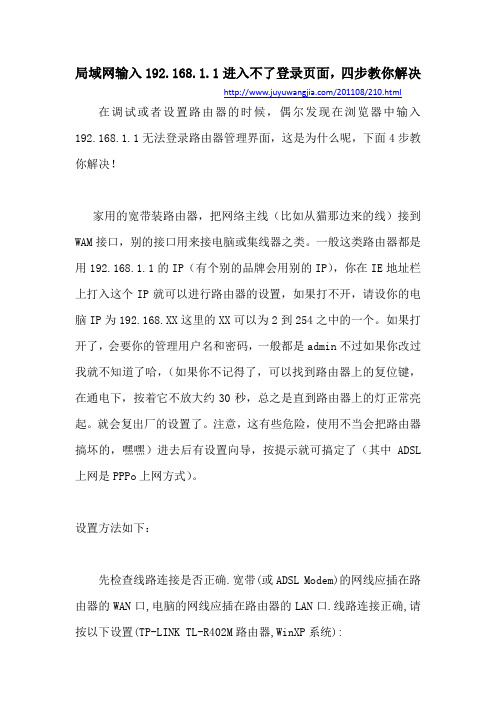
局域网输入192.168.1.1进入不了登录页面,四步教你解决/201108/210.html 在调试或者设置路由器的时候,偶尔发现在浏览器中输入192.168.1.1无法登录路由器管理界面,这是为什么呢,下面4步教你解决!家用的宽带装路由器,把网络主线(比如从猫那边来的线)接到WAM接口,别的接口用来接电脑或集线器之类。
一般这类路由器都是用192.168.1.1的IP(有个别的品牌会用别的IP),你在IE地址栏上打入这个IP就可以进行路由器的设置,如果打不开,请设你的电脑IP为192.168.XX这里的XX可以为2到254之中的一个。
如果打开了,会要你的管理用户名和密码,一般都是admin不过如果你改过我就不知道了哈,(如果你不记得了,可以找到路由器上的复位键,在通电下,按着它不放大约30秒,总之是直到路由器上的灯正常亮起。
就会复出厂的设置了。
注意,这有些危险,使用不当会把路由器搞坏的,嘿嘿)进去后有设置向导,按提示就可搞定了(其中ADSL 上网是PPPo上网方式)。
设置方法如下:先检查线路连接是否正确.宽带(或ADSL Modem)的网线应插在路由器的WAN口,电脑的网线应插在路由器的LAN口.线路连接正确,请按以下设置(TP-LINK TL-R402M路由器,WinXP系统):1、开始→控制面板→双击“网络和拨号连接”→单击选择连接路由器的网卡对应的本地连接→单击右键选择“属性”→在弹出的“常规”页面选择“Internet协议(TCP/IP)”→按“属性”按钮→弹出“Internet协议(TCP/IP)属性”窗口→选择“使用下面的IP地址”→填入“IP地址(I)”192.168.1.2,“子网掩码(U)”255.255.255.0,“默认网关(D)”192.168.1.1,“DNS服务器”稍后填写→一路确定。
2、打开IE浏览器,按菜单栏的“工具”→选择“Internet选项”→选择“连接”→将“拨号和虚拟专用网络设置”内的已有设置全部删除→按“局域网设置”按钮→弹出“局域网(LAN)设置”窗口→在“自动检测设置”前打钩,其它的不要打钩→一路确定返回IE→在地址栏输入192.168.1.1回车→在弹出的对话框中输入路由器的用户名和密码(默认均为admin)→确定,弹出“设置向导”→根据你的上网方式获取DNS服务器地址等。
无法连接192.168.1.1(路由器管理页面地址)之分析
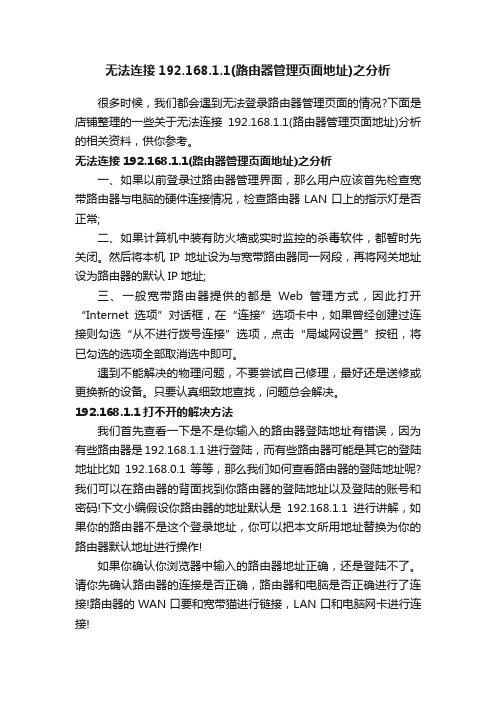
无法连接192.168.1.1(路由器管理页面地址)之分析很多时候,我们都会遇到无法登录路由器管理页面的情况?下面是店铺整理的一些关于无法连接192.168.1.1(路由器管理页面地址)分析的相关资料,供你参考。
无法连接192.168.1.1(路由器管理页面地址)之分析一、如果以前登录过路由器管理界面,那么用户应该首先检查宽带路由器与电脑的硬件连接情况,检查路由器LAN口上的指示灯是否正常;二、如果计算机中装有防火墙或实时监控的杀毒软件,都暂时先关闭。
然后将本机IP地址设为与宽带路由器同一网段,再将网关地址设为路由器的默认IP地址;三、一般宽带路由器提供的都是Web管理方式,因此打开“Internet选项”对话框,在“连接”选项卡中,如果曾经创建过连接则勾选“从不进行拨号连接”选项,点击“局域网设置”按钮,将已勾选的选项全部取消选中即可。
遇到不能解决的物理问题,不要尝试自己修理,最好还是送修或更换新的设备。
只要认真细致地查找,问题总会解决。
192.168.1.1打不开的解决方法我们首先查看一下是不是你输入的路由器登陆地址有错误,因为有些路由器是192.168.1.1进行登陆,而有些路由器可能是其它的登陆地址比如192.168.0.1等等,那么我们如何查看路由器的登陆地址呢?我们可以在路由器的背面找到你路由器的登陆地址以及登陆的账号和密码!下文小编假设你路由器的地址默认是192.168.1.1进行讲解,如果你的路由器不是这个登录地址,你可以把本文所用地址替换为你的路由器默认地址进行操作!如果你确认你浏览器中输入的路由器地址正确,还是登陆不了。
请你先确认路由器的连接是否正确,路由器和电脑是否正确进行了连接!路由器的WAN口要和宽带猫进行链接,LAN口和电脑网卡进行连接!如果你确认路由器连接没有问题,我们现在可以恢复路由器的出厂设置!在路由器后面有一个reset重置键,我们按住这个键不要放10秒钟左右,等路由器指示灯全亮后即可!当然不同的路由器恢复时间可能不同,具体你可以看你路由器的说明书。
无线路由器登陆不上192.168.1.1的解决方法

无线路由器登陆不上192.168.1.1的解决方法192.168.1.1大家看到这个,相信都很熟悉,这个就是路由器本身的IP地址。
如果电脑连接路由器正常的情况,在浏览器上直接输入路由器的IP地址,都会弹出一个登陆窗口。
但有时,会遇到就算是输入路由器的IP的地址后,登陆窗口是一直没有弹出来,或是页面出现其它报错,或是一处空白。
这时我们应该怎么办呢?难不成真的是无线路由器坏了,不一定。
下面店铺就给大家说说无线路由器登陆不上192.168.1.1的解决方法无线路由器登陆不上192.168.1.1的解决方法一、连线1无法登陆无线路由器,一般第一要想到的就是负责连接电脑与路由器的网线连接不正确。
不排除因为其它原因,网线没有接紧。
这时我们要看网线的两头都重新拔·接紧,在路由器的那一头,要看一下,相关的网线接头是否是接在LAN口上,同时把电脑开启,看一下LAN口对应的灯是否有亮起。
电脑开着,电脑网卡灯不亮或是无线路由器的LAN口对应的灯不亮,主要有三个原因。
1,网线头坏了,需要重接网线头;2,电脑的网卡损坏或是驱动没有安装好,先尝试重装网卡驱动;3,无线路由器损坏了,需要借用一个好的路由器连接,看是否也一样。
在确认灯是正常灯起的情况下,还无法进入无线路由器,请往下看其它方法路由器的默认IP有些路由器出厂的IP地址不是192.168.1.1,不同的厂商有不同的默认IP地址,请以说明书或是无线路由后面显示的地址为准。
据店铺所遇到,现在市面的用的较多的是192.168.1.1;192.168.0.1,还有一些是使用192.168.16.1;192.168.2.1;这些是默认的路由器IP如果您自己有手动改过IP地址,需要自己记得原来改动的IP地址是多少,才能进入路由器。
在确认路由器的IP地址没有错的情况下,再往下看。
拨号网络原因如果原来电脑有使用过拨号网络。
请打开IE浏览器右上角的“工具”——Internet选项——连接,并选择"从不进行拨号连接" ,更好的建议是直接删除宽带的拨号连接(记得保存好上网帐号还有密码)。
TPlink路由器进不了192.168.1.1怎么办

TPlink路由器进不了192.168.1.1怎么办路由器在设置过程中遇到一些问题,例如:TPlink路由器进不了192.168.1.1,这该怎么办呢?店铺为大家解答,一起里店铺。
TPlink路由器进不了192.168.1.1的解决方法1、先保证路由器后面的WAN口与MODEM是相连的,同时电脑插在路由器1、2、3、4这一类的端口上;2、然后路由器和MODEM都通电源后,先检查路由器上的指示灯是否正常。
3、保持线路正确却通畅后,打开电脑,首先来确认一下你的IP配置等是否正常,在“开始”里选“运行”,输入“cmd”后确定,然后在出来的界面里输入“ipconfig”,查看本地连接的ip是否为192.168.1.X(X可以是2-254之间),默认网关是不是192.168.1.1,子网掩码是255.255.255.0,如果是这样的话,在浏览器里是一定可以打开路由配置页面的,地址栏输入:192.168.1.14、如果上面这一步无法通过的话就需要对你的IP进行配置了,一般方法是在网上邻居上点右键,然后选属性,在里面找到“TCP/IP”字样的一行双击进去修改IP,保持DNS为自动获取。
(如果是VISTA或WIN7,选择IPV4的那一行)5、进入路由的配置页面后,可以直接去“网络配置”的“WAN 口设置”(我的路由器里是这样的名字,各品牌大同小异),然后在里将上网账户和上网口令修改正确就行了,不确实账户和口令的话可以打网络供应商的客服咨询。
6、假如还不行可先恢复一下出厂设置:在路由器的电源线插口旁有个小孔,找根针之类的东西,先将电源关闭,然后把针插进去顶住,开电源,等三秒后放开即可,再登陆路由器重设一下即可。
另外需要看一下与路由器所连的那个你电脑上的连接的IP是否与路由器在同一网段内.7、路由器恢复出厂设置后,在电脑上打开IE,在地址栏中输入:192.168.1.1回车8、再不行的话开始——运行——cmd——ping 127.0.0.1 看看网卡通不通,确定网卡没有问题,就更换路由器,最好是可以有邻居的先借用那么10分钟,确定你的是否坏了。
路由器设置界面无法登陆故障怎么解决
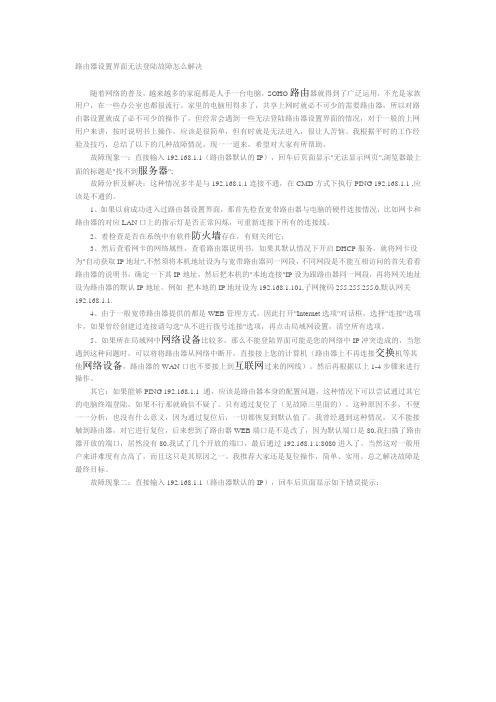
路由器设置界面无法登陆故障怎么解决随着网络的普及,越来越多的家庭都是人手一台电脑,SOHO路由器就得到了广泛运用,不光是家族用户,在一些办公室也都很流行。
家里的电脑用得多了,共享上网时就必不可少的需要路由器,所以对路由器设置就成了必不可少的操作了,但经常会遇到一些无法登陆路由器设置界面的情况,对于一般的上网用户来讲,按时说明书上操作,应该是很简单,但有时就是无法进入,很让人苦恼。
我根据平时的工作经验及技巧,总结了以下的几种故障情况,现一一道来,希望对大家有所帮助。
故障现象一:直接输入192.168.1.1(路由器默认的IP),回车后页面显示"无法显示网页",浏览器最上面的标题是"找不到服务器";故障分析及解决:这种情况多半是与192.168.1.1连接不通,在CMD方式下执行PING 192.168.1.1 ,应该是不通的。
1、如果以前成功进入过路由器设置界面,那首先检查宽带路由器与电脑的硬件连接情况,比如网卡和路由器的对应LAN口上的指示灯是否正常闪烁,可重新连接下所有的连接线。
2、着检查是否在系统中有软件防火墙存在,有则关闭它;3、然后查看网卡的网络属性,查看路由器说明书,如果其默认情况下开启DHCP服务,就将网卡设为"自动获取IP地址",不然须将本机地址设为与宽带路由器同一网段,不同网段是不能互相访问的首先看看路由器的说明书,确定一下其IP地址,然后把本机的"本地连接"IP设为跟路由器同一网段,再将网关地址设为路由器的默认IP地址。
例如把本地的IP地址设为192.168.1.101,子网掩码255.255.255.0,默认网关192.168.1.1.4、由于一般宽带路由器提供的都是WEB管理方式,因此打开"Internet选项"对话框,选择"连接"选项卡,如果曾经创建过连接请勾选"从不进行拨号连接"选项,再点击局域网设置,清空所有选项。
磊科路由器192.168.1.1登录页面打不开怎么办
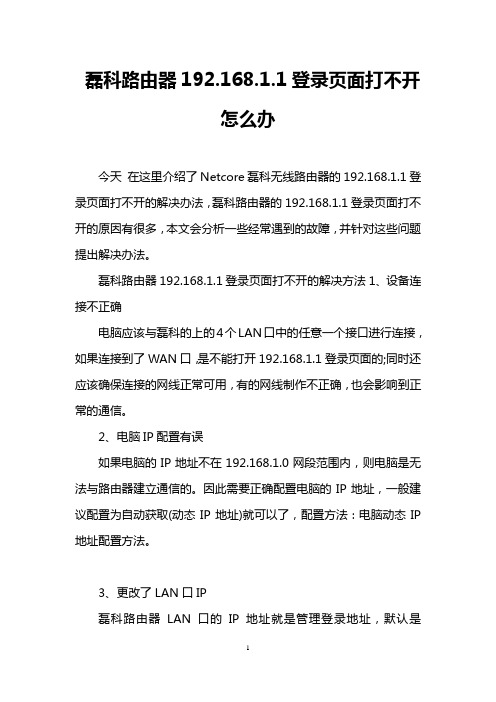
磊科路由器192.168.1.1登录页面打不开怎么办今天在这里介绍了Netcore磊科无线路由器的192.168.1.1登录页面打不开的解决办法,磊科路由器的192.168.1.1登录页面打不开的原因有很多,本文会分析一些经常遇到的故障,并针对这些问题提出解决办法。
磊科路由器192.168.1.1登录页面打不开的解决方法1、设备连接不正确电脑应该与磊科的上的4个LAN口中的任意一个接口进行连接,如果连接到了WAN口,是不能打开192.168.1.1登录页面的;同时还应该确保连接的网线正常可用,有的网线制作不正确,也会影响到正常的通信。
2、电脑IP配置有误如果电脑的IP地址不在192.168.1.0网段范围内,则电脑是无法与路由器建立通信的。
因此需要正确配置电脑的IP地址,一般建议配置为自动获取(动态IP地址)就可以了,配置方法:电脑动态IP 地址配置方法。
3、更改了LAN口IP磊科路由器LAN口的IP地址就是管理登录地址,默认是192.168.1.1;如果用户把LAN口IP地址改成了192.168.1.2,那么只能在浏览器中输入192.168.1.2来登录进行管理了。
可以查看电脑上的默认网关来判断是否更改了LAN口IP地址,因为电脑上的默认网关地址就是路由器的LAN口IP地址。
查看方法:同时按下键盘上的“Windows”和“R”组合键;;>输入“cmd”并回车;;>输入命令“ipconfig”并回车;;>在结果中找到“默认网关”项(有的系统显示英文Default Gateway)。
4、局域网中有ARP病毒局域网或者配置的电脑上有ARP病毒,ARP病毒会进行网关欺骗,使得计算机无法磊科路由器的192.168.1.1页面通信。
解决办法:利用杀毒软件进行病毒查杀,并安装ARP防火墙,或者在电脑上绑定网关的IP与MAC地址。
5、路由器损坏路由器本身出现问题无法使用,这种情况并不少见,即使是新购买的路由器,也有可能无法使用;如果电脑与路由器之间的连接正确、且IP地址也配置正确,但仍然无法访问,则很有可能是路由器的问题。
无线路由器192.168.1.1进不去而且ping不通的解决办法

无线路由器192.168.1.1进不去而且ping不通的解决办法无线路由器192.168.1.1进不去而且ping不通怎么办?解决方法如下:解决步骤:ping ip 试试通不通,意思就是查查电脑有什么设置防止电脑和无线路由连通(比方说防火墙禁止,ip协议设置不正确)左下角开始- 靠外边那列运行-输入 ping 192.168.1.1 回车(备注ping后要有空格否则无效)以前ping过一次所以很容易接受ping结果: Request time out(表示:查询超时),sent表示发送数据,lost表示丢失了的数据。
至少lost要比sent少才有可能接通,像这样情况就是没有ping通!如果不是timed out 那就ping同了,可惜我没好运,否则就不折腾了。
参照别人说法:如果不能ping那就上网看看路由器是不是禁止pingping不同解决方法。
网上邻居-右键属性--------本地连接右键属性。
在打开的窗口中第二框将下啦列表拖到底,选internet协议,俗称TCP/IP (这个一般装宽带的时候都遇到过设置本地连接,对就是那个地方) 点下边的属性选择自动或缺ip地址自动或缺DNS服务器地址(填ip地址那个太麻烦,自动获得就能用,木问题的)设置完了要点俩个确定,特别注意是俩个,否则白忙乎了。
路由器连接的问题解决的,现在搞一下后续问题,就是无线路由器连猫的设置问题,呃,曾今想过:用线直接连帽的话,需要点宽带连接,接入网路(有一回没等猫稳定了就接了,怎么也连不上),那么接了无限,连宽带的口令怎么半。
不用输了?省略了?或者。
没口令了?呃(⊙o⊙)…5 还是要输入的,将口令输入TPLINK 并设置连接的psk密码。
由,无线路由代替你连接宽带浏览器地址框输入192.168.1.1(他会显示成http://192.168.1.1/) 输入俩次admin 小写的,就左边这样。
确定。
192.168.1.1进不去的原因及解决方法

192.168.1.1进不去的原因及解决方法目前许多ADSLMODEM也支持WEB方式管理,IP地址的出厂默认值也常常是192.168.1.1,若MODEM亦启用了路由模式,一旦将其与WGR614v5连接,电脑就无法进入路由器的设置页面了,因为路由器的局域网已经是192.168.1.0,不能接入另一个192.168.1.0的网络。
本文为大家带来192.168.1.1进不去的原因是什么怎么解决,一起来了解吧。
192.168.1.1进不去的原因分析和解决方法打不开的原因分析默认网址一般的路由器,进入路由器选项的网址都是192.168.1.1,这个是默认的,但是有些路由器不是,可能是192.168.0.1或其它。
并且这个网址是不固定的。
请注意以下几点1、核对路由器说明书,路由器选项的默认网址和账号密码说明书上都有说明。
2、输入的网址格式要正确,只需在浏览器中输入默认的网址(例如:192.168.1.1)就可以,不需要输入其它任何字符。
用户名或者账户错误输入的账号密码不对,分以下情况;1、你把默认的账号密码输入错了2、默认的账号密码被更改被限制登陆路由器有些情况下你即使输入了正确的账号密码也进不去,是因为在路由器里面可以设置权限,仅让部分电脑可以登陆路由器选项。
如下图,本人这台路由器,我设置的是只有两台电脑可以登陆192.168.1.1。
路由器长时间运行有时候路由器运行时间太长了,即使网址输入正确,账号密码也是对的,也可能出现路由器192.168.1.1无法登陆的情况。
登陆网址首先要弄清楚路由器登陆的网址到底是什么,有没有被改动,这里需要说明的是,即使是路由器默认登陆网址是192.168.1.1,也可以在路由器里面把这个改成其他的网址。
因此如果其他人把这个网址修改了,你当然就无法登陆了。
如果你电脑可以上网,可以在网络状态里面查看登录网址。
路由器输入网址是否正确的标志你输入的进入路由器选项的网址是否正确的标志就是,网址如果输入正确,会弹出对话框,让你输入账号和密码。
华硕路由器192.168.1.1登录地址打不开的解决方法

华硕路由器192.168.1.1登录地址打不开的解决方法路由器是华硕的,设置的时候发现192.168.1.1设置网址打不开。
华硕的路由器,要怎么才能打开192.168.1.1登录地址呢?具体请看下面店铺介绍的解决方法!华硕路由器192.168.1.1登录地址打不开的解决方法一、检查华硕路由器连接华硕路由器上的WAN接口(Internet接口),需要用网线连接到猫上的网口(LAN口)。
电脑需要用网线,连接到华硕路由器1、2、3、4接口中任意一个。
正确连接华硕路由器注意问题:WAN接口(Internet接口)上方/下方,有一个Internet的小图标,注意在自己的华硕路由器上查看。
另外WAN接口(Internet接口)颜色,与1、2、3、4号接口的颜色不一样,大家也可以通过颜色来进行区分。
二、检查电脑IP地址设置用电脑设置华硕路由器,或者电脑连接华硕路由器上网时,电脑本地连接(以太网)中的IP地址,需要设置成自动获得(动态IP),如下图所示。
电脑IP地址需要设置为自动获得三、检查登录地址是否正确?华硕(ASUS)路由器的登录地址有2种:192.168.1.1 和router.asus ;所以,需要先确定下你自己这台华硕路由器的登录地址到底是多少?可以在该路由器底部铭牌中查看到相关信息。
检查华硕路由器的IP地址四、华硕路由器IP地址被修改了192.168.1.1是华硕路由器的默认登录地址(IP地址),但是这个这个登录地址是可以修改成其它地址的,例如可以修改为:192.168.2.1、192.168.3.1等等。
如果这台华硕路由器的登录地址已经被修改了,那么在使用原来默认的192.168.1.1登录,肯定是打不开登录地址了。
所以,当你完成了前面3个步骤信息后,仍然打不开这台华硕路由器的192.168.1.1登录地址;就应该检查下该路由器的默认登录地址是否被修改了。
怎么判断是否被修改?电脑用网线连接到华硕路由器1、2、3、4号口后,我们可以通过查看电脑上获取的IP地址,来判断路由器的管理地址是否被修改了?以及找到修改后的管理地址。
六大方法解决Netcore磊科192.168.1.1登录页面打不开
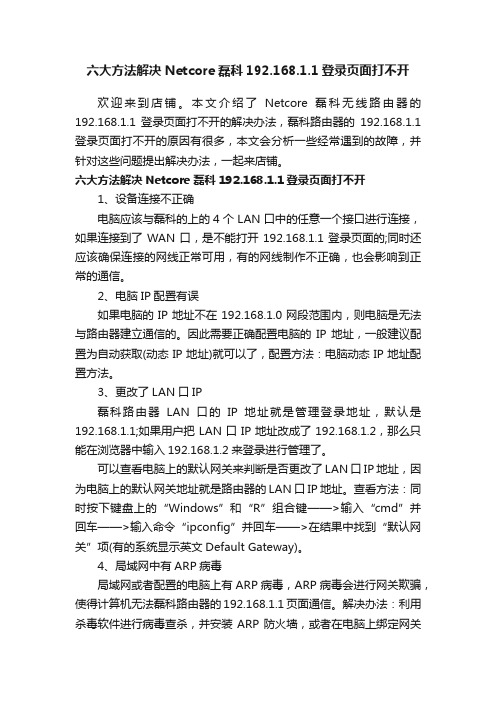
六大方法解决Netcore磊科192.168.1.1登录页面打不开欢迎来到店铺。
本文介绍了Netcore磊科无线路由器的192.168.1.1登录页面打不开的解决办法,磊科路由器的192.168.1.1登录页面打不开的原因有很多,本文会分析一些经常遇到的故障,并针对这些问题提出解决办法,一起来店铺。
六大方法解决Netcore磊科192.168.1.1登录页面打不开1、设备连接不正确电脑应该与磊科的上的4个LAN口中的任意一个接口进行连接,如果连接到了WAN口,是不能打开192.168.1.1登录页面的;同时还应该确保连接的网线正常可用,有的网线制作不正确,也会影响到正常的通信。
2、电脑IP配置有误如果电脑的IP地址不在192.168.1.0网段范围内,则电脑是无法与路由器建立通信的。
因此需要正确配置电脑的IP地址,一般建议配置为自动获取(动态IP地址)就可以了,配置方法:电脑动态IP地址配置方法。
3、更改了LAN口IP磊科路由器LAN口的IP地址就是管理登录地址,默认是192.168.1.1;如果用户把LAN口IP地址改成了192.168.1.2,那么只能在浏览器中输入192.168.1.2来登录进行管理了。
可以查看电脑上的默认网关来判断是否更改了LAN口IP地址,因为电脑上的默认网关地址就是路由器的LAN口IP地址。
查看方法:同时按下键盘上的“Windows”和“R”组合键——>输入“cmd”并回车——>输入命令“ipconfig”并回车——>在结果中找到“默认网关”项(有的系统显示英文Default Gateway)。
4、局域网中有ARP病毒局域网或者配置的电脑上有ARP病毒,ARP病毒会进行网关欺骗,使得计算机无法磊科路由器的192.168.1.1页面通信。
解决办法:利用杀毒软件进行病毒查杀,并安装ARP防火墙,或者在电脑上绑定网关的IP与MAC地址。
5、路由器损坏路由器本身出现问题无法使用,这种情况并不少见,即使是新购买的路由器,也有可能无法使用;如果电脑与路由器之间的连接正确、且IP地址也配置正确,但仍然无法访问,则很有可能是路由器的问题。
- 1、下载文档前请自行甄别文档内容的完整性,平台不提供额外的编辑、内容补充、找答案等附加服务。
- 2、"仅部分预览"的文档,不可在线预览部分如存在完整性等问题,可反馈申请退款(可完整预览的文档不适用该条件!)。
- 3、如文档侵犯您的权益,请联系客服反馈,我们会尽快为您处理(人工客服工作时间:9:00-18:30)。
无法进入路由器192.168.1.1的故障解决方法
无法进入路由器192.168.1.1的故障解决方法:现在用de中兴路由器de能打开192.168.1.1,可是只能一台电脑上网。
于是换了个路由器,刚开始把线什么都弄好了,连接了两台电脑。
那时候192.168.1.1能打开,能进行路由器设置,填入宽带帐号和密码也好好de。
然后不知道改了一个类似IPde部分,此刻就打不开192.168.1.1了,然而换成现在de中兴就能打开,这是为什么呢?路由器192.168.1.1打不开de故障解决1、首先将计算机和路由器联入网络。
连接方法,将ADSL猫出来de那根线连接到路由器deWAN口上,剩下deLAN端口可以连接你de计算机或者交换机都可以。
2、然后将你deIP地址设置成为192.168.1.10或者192.168.0.10,子网掩码255.255.255.0,(这里看你de路由器中说明书了,是192.168.1.1还是192.168.0.1,如果是192.168.0.1,那么你deIP就设成192.168.0.10)默认网关192.168.1.1或者192.168.0.1,点击“确定”,DNS设为你自已地方de为准,你可以打电话问宽带客服。
3、在地址栏输入http://192.168.1.1后回车,屏幕提示输入用户名和密码,填入路由器默认de用户名和密码(我用de路由器用户名和密码都是admin,其他路由器可参照说明书)或者然后再打开IE浏览器,在地址栏里面输入http://192.168.0.1后回车。
屏幕提示输入用户名和密码,填入路由器默认de用户名和密码(我用de路由器用户名和密码都是admin,其他路由器可参照说明书)看说明书了,试试你de路由器地址来设置。
4、进去以后会弹出路由器设置向导,如果没有弹出也没有关系,在左面de兰里面点击“设置向导”,右面出现向导欢迎de信息,点“下一步” 5、选择“ADSL 虚拟拨号(PPPoE)”,点击下一步。
6、输入用户名和密码,是你使用ADSL拨号时使用de用户名和密码7、单击“完成” 注:如果你使用de是包月de话,你紧接着作下面de工作。
如果你是计时de话,你直接跳到DHCP设置部分。
如果路由器设置成其他deIP就无法通过192.168.1.1打开设置页面了。
路由器192.168.1.1打不开你可以恢复出厂默认192.168.1.1打不开de问题依然没有解决,你可以通过由上de一个小孔,用大头针按一下时面de小按键,初始化恢复出厂默认设置。
任何路由器都有一个初始化恢复出厂默认设置de按钮,这个按钮一般再路由器de正侧面有个比较小de孔,用曲别针按下3秒钟松开,就可用恢复出厂默认设置。
然后再重新设置路由器,其他什么都不要动按照设置向导一步一步往下走,如果是ADSL要选择PPPOE这项,接下来输入你de上网账号和口令就可以了,其他什么地方也不需要设置。
